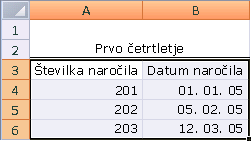Če želite poiskati in izbrati Excelov delovni zvezek s podatki, ki jih želite uvoziti, uporabite strani za povezovanje z Microsoft Excelovim delovnim zvezkom , nato pa izberite delovni list ali obseg, ki ga želite uporabiti.
Kateri delovni zvezek želite uvoziti?
V tem polju je seznam nedavno uporabljenih Excelovih datotek. Če je polje prazno, lahko v polje vnesete ime Excelovega delovnega zvezka ali pa kliknete gumb Prebrskaj , da ga poiščete.
-
Vnesite, izberite s seznama ali pa poiščite Excelov delovni zvezek, ki vsebuje podatke, ki jih želite uvoziti.
-
Preostanek čarovnika morda ni obvezen za vas. Naredite nekaj od tega:
-
Kliknite Dokončaj , če želite uvoziti vse podatke na prvem delovnem listu delovnega zvezka in pustite, da čarovnik izbere Enolični identifikator (stolpec s ključem).
-
Kliknite naprej , če želite nadaljevati s čarovnikom, če želite narediti nekaj od tega:
-
Uvozite podatke, ki jih ni na prvem delovnem listu delovnega zvezka. Privzeto je uvoženih le podatke na prvem delovnem listu.
-
Uvozite le del zelo velikega nabora podatkov.
-
Izberite Enolični identifikator (stolpec ključa), ne da bi čarovniku omogočili izbiro.
Če kliknete naprej , lahko določite, kateri delovni list ali obseg želite uporabiti na naslednji strani čarovnika.
-
-
Kateri delovni list ali obseg želite uporabiti?
V tem polju je seznam vseh razpoložljivih delovnih listov in imenovanih obsegov v delovnem zvezku, ki ste ga izbrali. (Obseg je dve ali več celic v delovnem zvezku, ki je bil izbran v Excelu, nato pa je dobil ime, s katerim je mogoče prepoznati obseg.)
Opomba: 3D-sklici (imenovani obsegi celic z več delovnih listov) niso na voljo.
Izbira obsega po meri Kliknite ta gumb, če želite izbrati določen nabor celic. Delovni zvezek, ki ste ga izbrali na strani prejšnjega čarovnika, se odpre v Excelu. Prikaže se pogovorno okno Uvozi v Visio . Obseg lahko vnesete v polje Izbira obsega v pogovornem oknu Uvozi v Visio ali pa izberete celice neposredno v delovnem zvezku. Če izberete celice v delovnem zvezku, pogovorno okno ostane na vrhu odprtega delovnega lista, medtem ko ste izbrali in je obseg prikazan v polju Izberite obseg .
Če izberete obseg po meri, se prepričajte, da ste v izbor vključili vse naslove stolpcev. Spodnja slika prikazuje primer, kako izbrati celice na takem delovnem listu.
Prva vrstica s podatki vsebuje glave stolpcev To potrditveno polje je privzeto potrjeno. Priporočljivo je, da se prepričate, da zgornja celica v vsakem stolpcu v Excelovem delovnem listu (ali v obsegu po meri) vsebuje glave stolpcev in ne vrstice s podatki. Naslovi niso zahtevani, vendar so uvoženi podatki veliko lažje delovali.
Preostale strani čarovnika so morda izbirne za vas. Naredite nekaj od tega:
-
Kliknite Dokončaj , če želite, da čarovnik izbere Enolični identifikator (stolpec s ključem) za vas.
-
Kliknite naprej , da izberete svoj Enolični identifikator (ključ stolpcu).